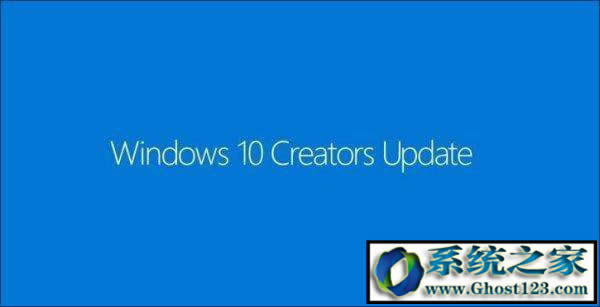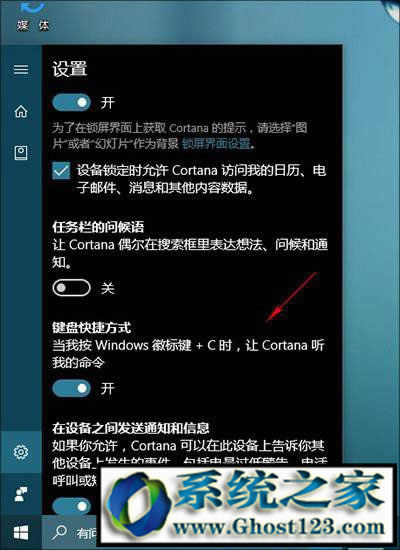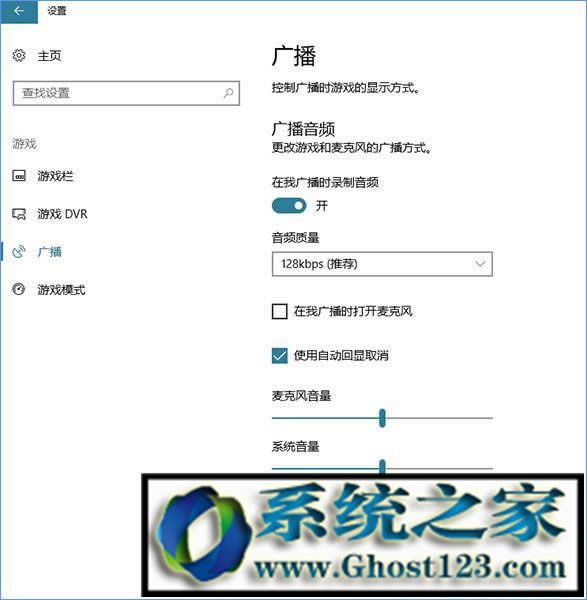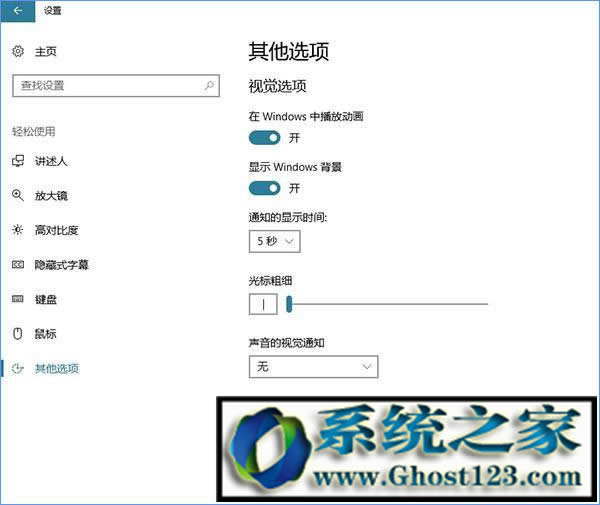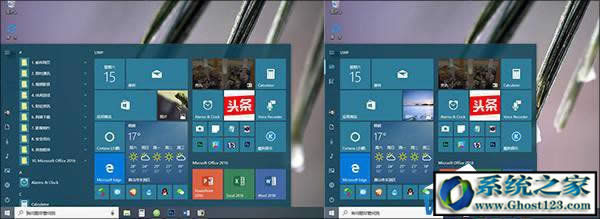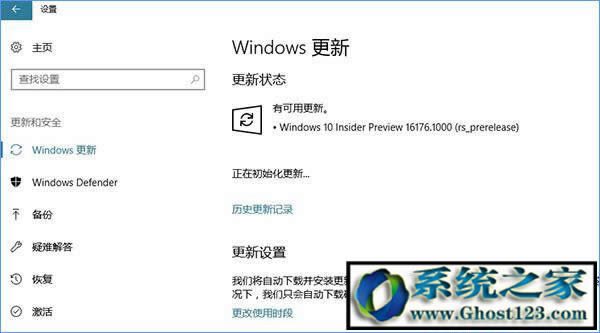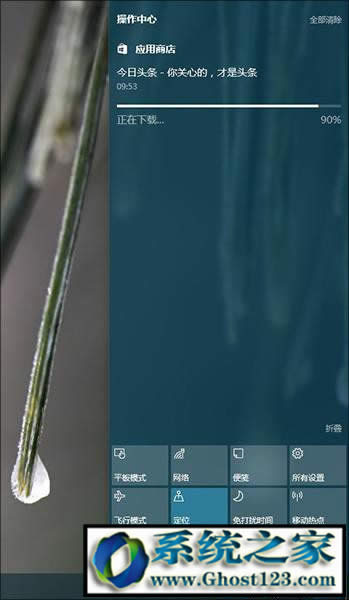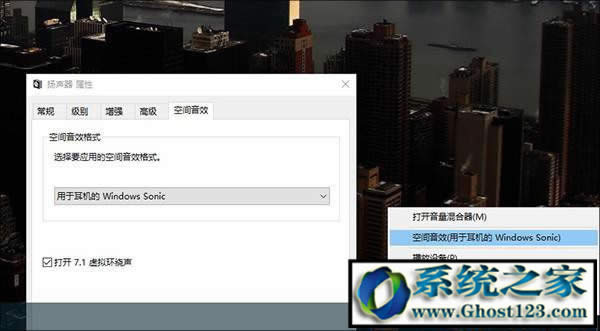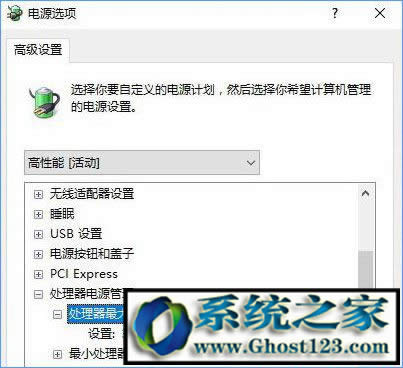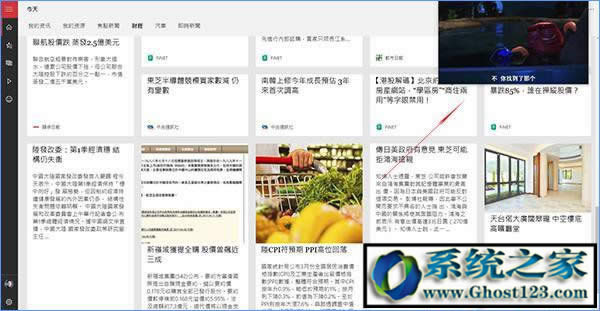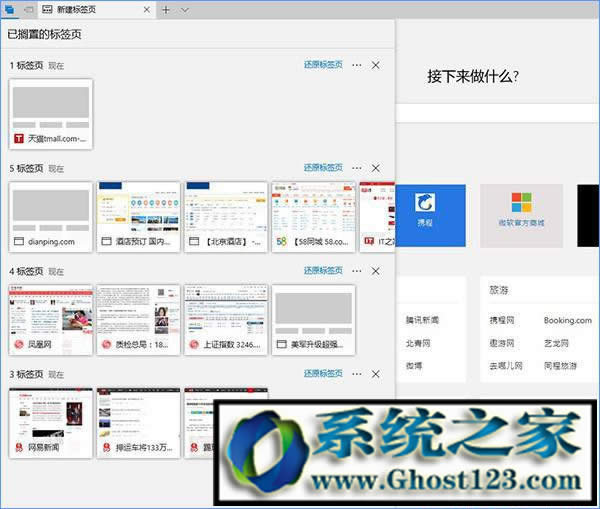Windows10创意者更新是什么? Windows10创意者更新技巧有哪一些?
Windows 10是美国微软公司研发的跨平台及设备应用的操作系统。是微软发布的最后一个独立Windows版本。Windows 10共有7个发行版本,分别面向不同用户和设备。2014年10月1日,微软在旧金山召开新品发布会,对外展示了新一代Windows操作系统,将它命名为“Windows 10”,新系统的名称跳过了这个数字“9”。截止至2018年3月7日,Windows 10正式版已更新至秋季创意者10.0.16299.309版本,预览版已更新至春季创意者10.0.17120版本
win10创意者更新是什么? win10创意者更新功能有哪些?
●win10创意者更新是什么?
在Win10创意者更新正式版发布之前,微软已经推送了多个Win10预览版更新,在过去几个月内,微软不断为Win10创意者更新系统增加新功能、修复Bug和提升系统稳定性等,不过这都是快速通道用户首先尝鲜,ghost123.com而上一个Windows10创意者更新慢速版还是Build 14986系统。
今天微软终于为慢速通道用户带来了新的Win10创意者更新,这是最新的Build 15048系统版本,跟上快速版步伐,这意味着Win10创意者更新正式版将在不久后到来。
自2016年12月以来,微软为Win10创意者更新带来不少重磅功能,包括游戏模式、Cortana升级、内置基于F.lux调节的Night Light模式,还有UWP应用窗口置顶的画中画功能等等。
今天微软终于为慢速通道用户带来了新的Win10创意者更新,这是最新的Build 15048系统版本,跟上快速版步伐,这意味着Win10创意者更新正式版将在不久后到来。
自2016年12月以来,微软为Win10创意者更新带来不少重磅功能,包括游戏模式、Cortana升级、内置基于F.lux调节的Night Light模式,还有UWP应用窗口置顶的画中画功能等等。
win10创意者更新功能有哪些?
Win10创意者是微软近期推出的版本,大家对于Win10创意者都还不够熟悉,所以Win10创意者更新有哪些新功能,或者说Win10创意者更新有哪些隐藏的功能,大家都不是很清楚吧!下面小编给大家整理了Win10创意者更新隐藏的一些功能,以帮助大家更好的使用Win10创意者更新版本。
1、WLAN关闭自动恢复
手工关闭Wi-Fi时,Win10创作者更新会弹出一个新对话框,询问WIFI的自动恢复时间。这是之前版本所没有的,好处是可以避免用户因遗忘而导致系统无法联网。系统提供了1小时、4小时、1天三种自动恢复选择,同时用户也可以根据需要手工恢复。
2、Win+C又回来了
新版Cortana增加了很多功能,不过有一个小细节恐怕是很多童鞋都未曾注意到的,那就是设置面板中多出的“Win+C”快捷键。这项功能曾经在某个预览版中被微软取消过,这次终于又回来了。
3、游戏栏自定义快捷键
Game Bar在新版中独立于设置面板显示,但更重要的是,我们终于可以修改与之相关的快捷键了。虽然这不是一项普惠大众的设计,并非所有人都会用上它,但却彰显了Win10在人性化方面上的进步!
4、DVR广播
网红风似乎也刮到了大洋彼岸,除了增加了自定义快捷键外,新版Win10 Game Bar的另一大看点,就是加入了在线广播。这项功能位于“设置”→“游戏”→“广播”一项,允许用户通过摄像头和麦克风在线直播。不过从试用情况看,该功能对于电脑硬件有一定要求,一些低配置电脑是打不开该选项的。
5、单声道音频
这是一项位于“设置”→“轻松使用”→“其他选项”→“音频选项”里的小工具,作用是将立体声合并到单声道播放。很多人会奇怪,到底什么时候会用上这项功能呢?其实这是一项专为听力残障人士开发的小模块,当使用者因听力障碍只能使用一只耳朵时,合并后的音频可以保证不会遗漏任何一个声道。
6、小娜全屏响应
当你的设备处于闲置状态,又接到“你好,小娜”一类指令时,Win10创造者更新会以全屏模式进行响应。这项改进的目的是为了让远离电脑的用户也能清楚地看到屏幕提示,算是一项很贴心的变化了!
7、移动热点
如果你经常使用Win10的“移动热点”功能,就会发现创作者更新中的移动热点开始变得更加好用。首先是位置更靠前,创作者更新允许使用者通过操作中心开启,同时也不必再像之前那样,开启移动热点后WIFI便没法使用。而这一点是和手机系统最大的区别。
8、MSN天气支持暗黑主题
天气UWP增加了暗黑主题,当操作系统切换到深色模式后,天气UWP也能自动换成黑色。
9、开始菜单可折叠
Win10创作者更新对开始菜单进行大幅改动,一个很明显变化就是增加了磁贴的文件夹嵌套。不过有一项小变化很多人都没注意到,那就是新版菜单可以只显示磁贴而自动隐藏应用列表了。总体来说这是一项与颜值有关的变化,可以让Win10的开始菜单更紧凑!
10、UUP升级
这项变化很多人都没注意到,最主要原因就是不够显眼。通俗来讲,UUP升级就是咱们所说的“增量升级”,也就是说当前后两个版本的操作系统比较接近时,UUP可以只下载有差异的部分来升级,从而节省大量的下载与安装时间。而且由于Win10的跨平台特性,这项变化还能为移动设备节省下大量流量。
11、操作中心显示下载进度
下载进度现在可以在操作中心显示了,目前仅支持应用商店UWP进度显示。它的最大好处是,即便将应用商店最小化,也能清楚地了解每项任务的具体下载情况。
12、高DPI效果改进
Win10创作者更新对于高分屏做了更多优化,你会发现老版中让人挠头的浏览器渲染(如IE)以及图标尺寸问题,在这一版中都好了很多。目前微软为Win10创作者更新提供的缩放范围为100%-500%,下面这张图可以很好地揭示,新版win10在全高清以及4K屏幕这两种环境下的显示变化。
13、空间音效
新版Win10声音设置中增加了一项“空间音效”功能,具体位置是在桌面任务栏的声音右键菜单中。打开菜单后可以看到两个选项,一是“用于耳机的Windows Sonic”,另一个则是“Dolby Atoms for headphones”(非内置,需要在应用商店中手工下载)。不过或许是声卡与音箱的缘故,小编在开启与关闭这项功能后并未发现明显的变化,具体的恐怕得等大家自己测试了。
14、处理器最大频率
新版Win10创作者更新的“高级电源管理”中增加了一个新选项,名曰“处理器最大频率”。初始设置为0,可供使用者根据自己的CPU型号自行填写。但目前来看,这项功能所导致出来的变化并不明显,不知是否和硬件兼容性有关。
15、画中画
如果你之前一直在使用Win10“电影和电视”的话,一定会发现了下面这条改变,那就是出现在工具栏最右侧的“以最小模式播放”。通俗地讲,它就是新版Win10电影和电视里的“画中画”模式。比方说当你检查电子邮件,又不想因此而中断正在观看的电影时,就可以点击这个按钮将视频缩小显示。之后无论桌面上打开多少应用,当前视频都会以小窗口的形式覆盖到窗口最上层继续播放,真正做到了工作娱乐两不误!
16、Edge“稍后再读”
“稍后再读”是Chrome中一个经典插件,可以将现在没时间阅读的网页暂存起来,方便以后查阅。在Win10创作者更新中,一项类似的功能也出现在新版Edge浏览器中。从图中可以看到,Edge的这项功能和Chrome“稍后再读”很像,使用者可以根据需要将不同的网页“暂存”起来。Edge允许用户同时“暂存”多组网页,然后点击“还原标签页”恢复。当然借助页面缩略图,你也可以通过点击手工恢复某一个页面,并不影响当前打开的网页。
关于Win10创意者更新的一些隐藏功能小编就给大家介绍到这边了,不清楚Win10创意者新功能的伙伴,可以仔细看看上文哦!
Windows 10系统成为了智能手机、PC、平板、Xbox One、物联网和其他各种办公设备的心脏,使设备之间提供无缝的操作体验。
……